Con un simple truco, puedes convertir cualquier foto o imagen en tu computadora a blanco y negro. Aunque las fotos en color son vibrantes y llamativas, una foto en blanco y negro puede transmitir una sensación clásica atemporal.
Hay varias razones por las que es posible que desee convertir fotos en blanco y negro. Por ejemplo, tal vez desee crear una apariencia vintage para una foto, mejorar el estado de ánimo y la emoción, corregir la exposición y otros problemas, enfatizar la textura y el contraste, o hacer que la foto se vea genial y estéticamente agradable.
No importa el motivo, si desea que una imagen en color parezca una foto en blanco y negro, puede hacerlo con bastante facilidad. En esta guía, mostraré cómo hacerlo usando la aplicación Fotos integrada y el popular software de edición de imágenes Photoshop. Puede seguir cualquiera de los métodos para convertir fotos en color a blanco y negro.
Índice:
Cómo convertir una foto a blanco y negroConvertir una foto a blanco y negro con PhotoshopConclusión
Cómo convertir una foto a blanco y negro
La aplicación Fotos integrada tiene un algunas herramientas básicas de edición de imágenes. Por ejemplo, puede usar la aplicación de fotos para recortar imágenes. De la misma manera, puede usar la aplicación Fotos integrada para convertir una foto en blanco y negro. Déjame mostrarte cómo hacerlo.
Abre la foto o imagen con la aplicación Fotos. Haz clic en el ícono”Editar“en la parte superior. Ve a la Pestaña”Filtro“. Seleccione la opción”B&N“. Haga clic en el botón”Guardar como copia“.Seleccione una ubicación y asigne un nombre al archivoHaga clic en el botón”Guardar“. Con eso, la foto se vuelve en blanco y negro.
Pasos con más detalles:
Primero, abra la foto que desea editar con la aplicación Fotos. Para eso, puede hacer doble clic en la foto o hacer clic derecho sobre ella y seleccionar”Abrir con”y luego”Fotos”.
Una vez que la imagen se abra en la aplicación Fotos, haz clic en la opción”Editar”en la barra superior. Eche un vistazo a la imagen a continuación para saber dónde encontrar la opción de edición.
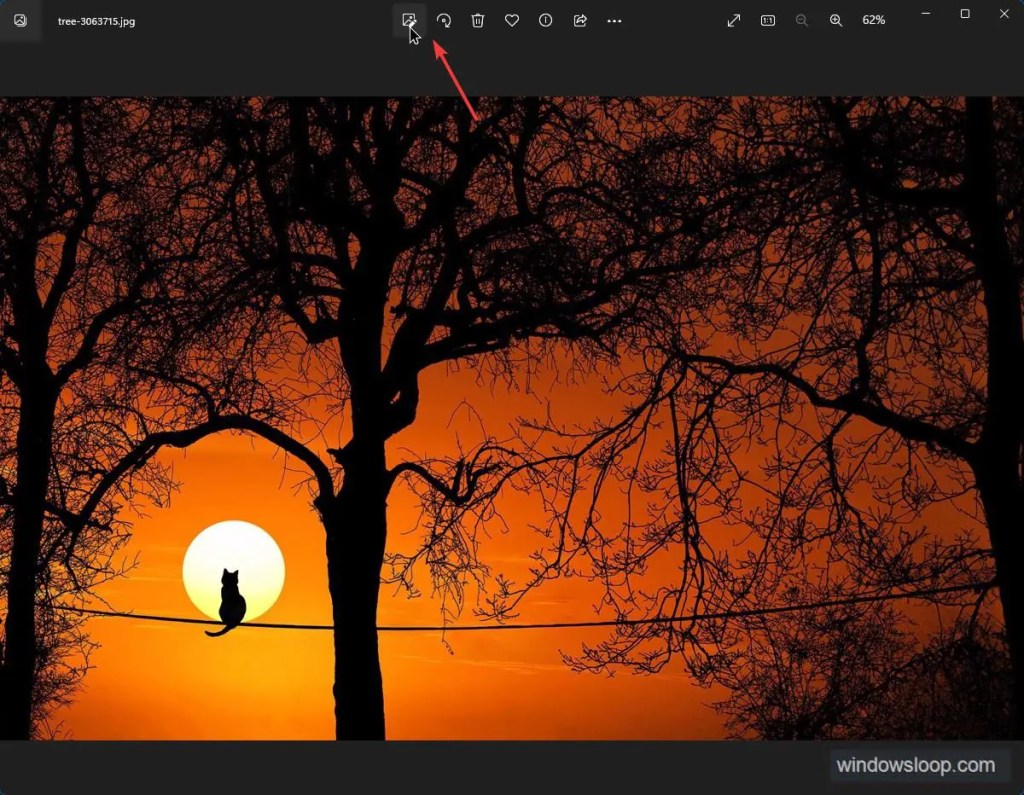
La acción anterior abre la imagen en modo de edición. Aquí, haga clic en la opción”Filtro”en la parte superior.
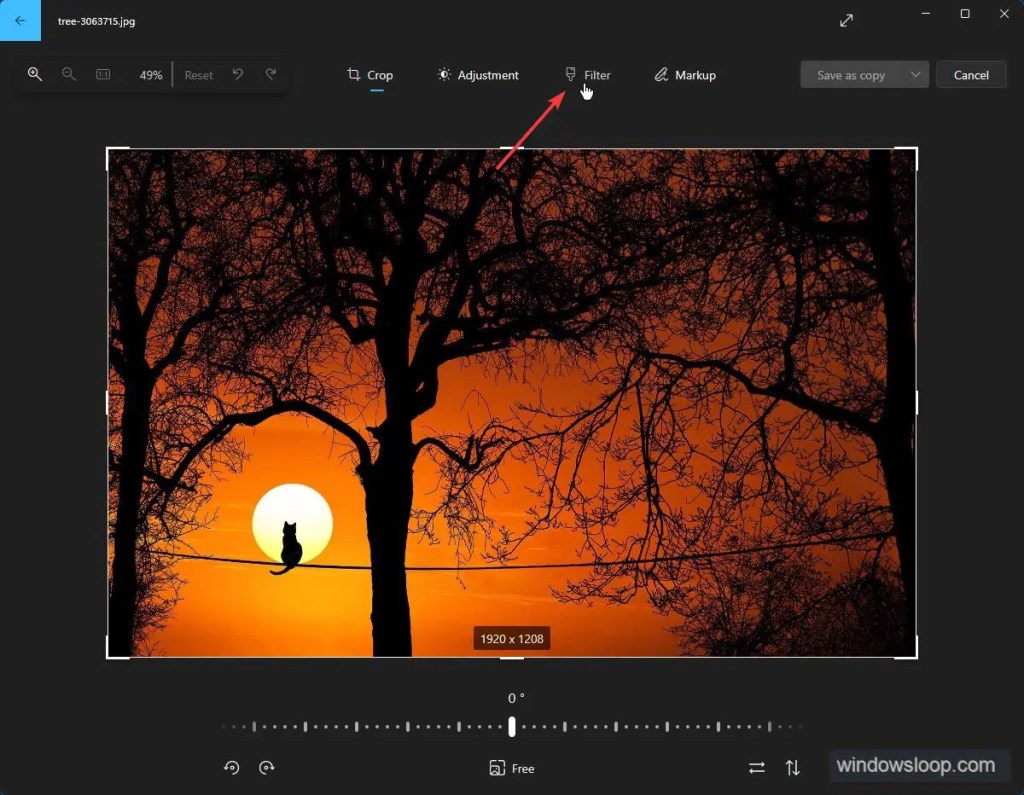
Este La pantalla de la aplicación Fotos muestra todos los filtros disponibles en la aplicación Fotos. Dado que queremos hacer la foto en blanco y negro, haga clic en la opción”B&N”o”B&N Cool”.
La aplicación de fotos también tiene dos opciones más en blanco y negro:”B&N cálido”y”B&N High Contrast”. Seleccione cada opción y vea qué se ajusta mejor. Por ejemplo, seleccioné”B&N Cool”porque se adapta mejor a la imagen que estoy tratando de convertir.
Una vez hecho esto, haga clic en”Guardar como Copiar”en la parte superior.
A continuación, seleccione una ubicación de su elección , asigne el nombre que desee al archivo y haga clic en el botón”Guardar”.
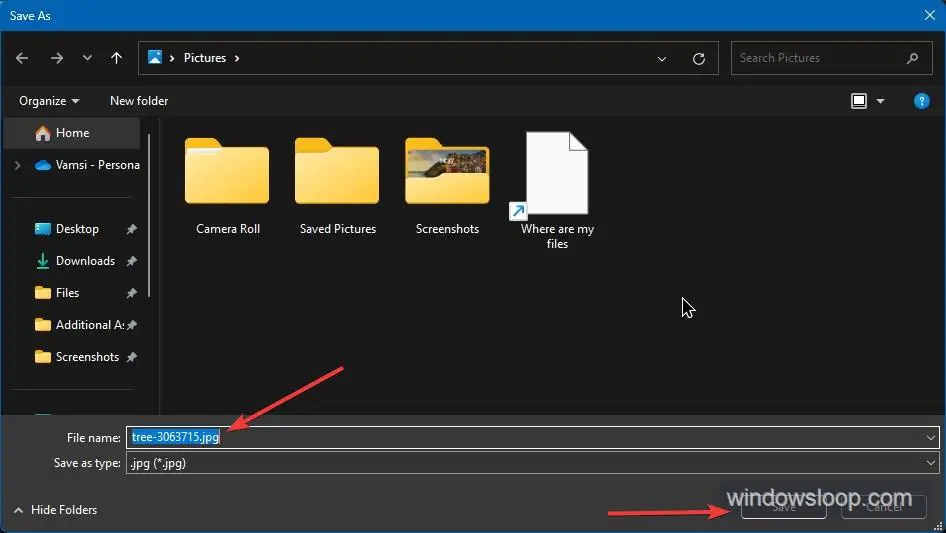
Tan pronto como lo hagas, la aplicación Fotos guarda la foto en blanco y negro y se abre de inmediato. it.
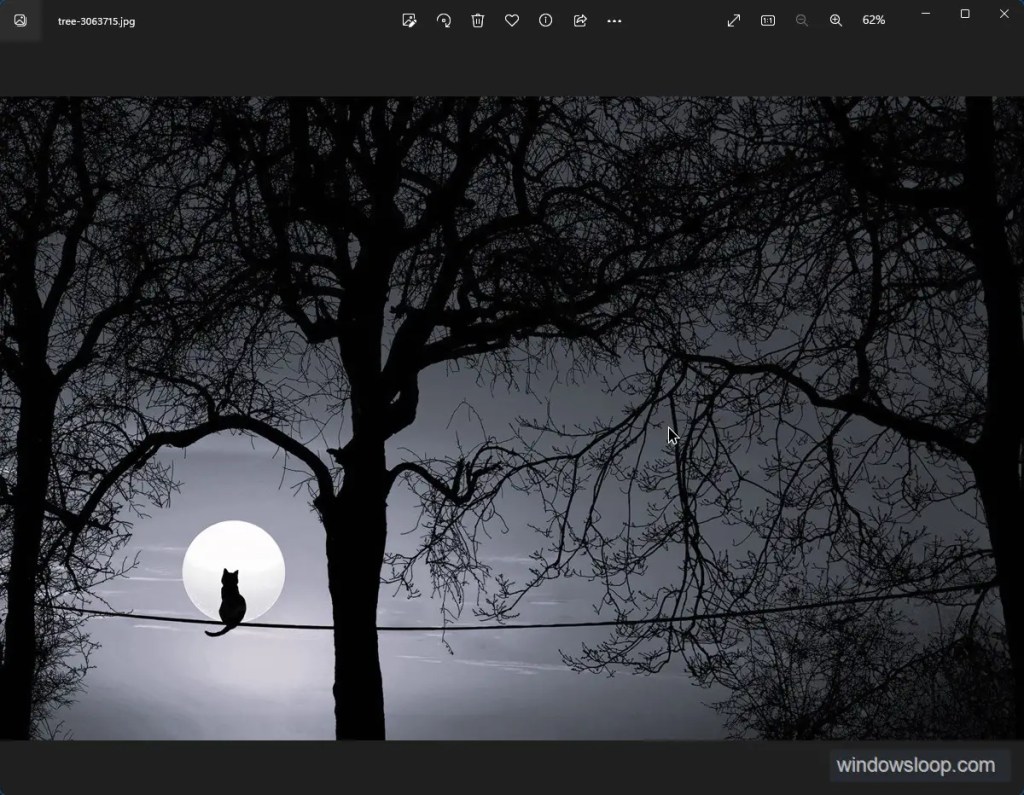
Enlace a imagen de gato de referencia: https://pixabay.com/photos/tree-cat-silhouette-sunset-dawn-3063715/
Convierta una foto en blanco y negro con Photoshop
Si tiene acceso a Photoshop, puede usarlo para convertir cualquier imagen a blanco y negro. La ventaja de usar Photoshop sobre la aplicación Fotos es que te da más control y opciones para hacer que la foto se vea como quieres. Aunque útil, esto hace que sea un poco confuso y difícil de seguir a menos que tenga algo de experiencia con Photoshop.
Dicho esto, si conoce Photoshop o quiere probarlo, aquí hay algunos pasos básicos para convierta cualquier foto en color en blanco y negro en Photoshop.
Abra la aplicación Photoshop.Abra la foto o imagen en Photoshop. Haga clic en”Imagen “en la parte superior. Seleccione la opción”Ajustes-> Desaturar“. Photoshop convierte la foto a blanco y negro. Seleccione la opción”Archivo-> Guardar como“. Seleccione una ubicación y nombre para el archivo. Presione el botón”Guardar“. Cerrar el Aplicación Photoshop. Con eso, convertiste una foto a blanco y negro en Photoshop.
Pasos con más detalles:
Primero, abre la aplicación Photoshop en tu computadora. Puede buscarlo en el menú Inicio o hacer clic en el icono de Photoshop en la barra de tareas si está anclado.
Después de abrir Photoshop, haga clic en”Archivo-> Abrir”, seleccione la imagen que desea editar, y haga clic en el botón”Abrir”. Esta acción abrirá la imagen en Photoshop. También puede arrastrar y soltar la imagen desde el Explorador de archivos a Photoshop.
Una vez que la foto se abre en Photoshop, haga clic en la opción”Imagen”en la parte superior y seleccione la opción”Ajustes-> Desaturar”. También puede presionar el atajo de teclado”Ctrl + Shift + U”para activar la misma opción.
Tan pronto como haga eso, Photoshop cambiará la foto en color a blanco y negro.
En este punto, puede dejarlo. Sin embargo, puede use los Niveles para ajustar los niveles de blanco y negro para mejorar aún más la foto. Para abrir la herramienta Niveles, seleccione”Imagen-> Ajustes-> Niveles”.
Una vez que esté satisfecho, haga clic en”Archivo-> Opción Guardar como”o presione el atajo de teclado”Tecla Ctrl + Tecla Shift + S”.
A continuación, seleccione una ubicación para guardar el archivo, asígnele un nombre y haga clic en el botón”Guardar”.
Finalmente, cierre la aplicación Photoshop.Si se le solicita acerca de no guardar ed cambios, acepte el aviso. es decir, no guarde los cambios.
Con eso, una nueva foto en blanco y negro se guarda en el disco y la original permanece intacta.
Imagen en color a blanco y negro — Conclusión
Ya sea que use la aplicación Fotos integrada o Photoshop, convertir una foto o imagen a blanco y negro es bastante fácil. Si bien la aplicación Fotos es una buena opción para principiantes o cualquier persona que quiera editar rápidamente sus fotos sin mucho alboroto, el método Photoshop ofrece una gama más amplia de herramientas y opciones para la edición avanzada, incluido un control más preciso sobre el brillo, el contraste y la otras configuraciones.
En última instancia, la elección del método dependerá de sus necesidades y preferencias específicas. La aplicación Fotos es una excelente opción si está buscando una manera rápida y fácil de convertir sus fotos a blanco y negro. Pero si desea tener más control sobre su edición, Photoshop puede ser la mejor opción.
Independientemente del método que elija, convertir fotos a blanco y negro puede ser una forma divertida y creativa de dar a sus imágenes un nuevo mira y siente. Con un poco de experimentación y práctica, puede crear impresionantes fotografías en blanco y negro.
—
Eso es todo. Es así de simple convertir fotos en color a blanco y negro.
Espero que esta guía práctica simple y fácil le haya ayudado.
Si está atascado o necesita ayuda, envíeme un correo electrónico , y trataré de ayudar tanto como sea posible.

